
DB_pract
.pdf1
Министерство образования и науки РФ
Федеральное государственное автономное образовательное учреждение высшего профессионального образования «Казанский (Приволжский)
федеральный университет»
ИНСТИТУТ ВЫЧИСЛИТЕЛЬНОЙ МАТЕМАТИКИ И ИНФОРМАЦИОННЫХ ТЕХНОЛОГИЙ
КАФЕДРА СИСТЕМНОГО АНАЛИЗА И ИНФОРМАЦИОННЫХ ТЕХНОЛОГИЙ
Лабораторный практикум по курсу «Базы данных»
для студентов 3 курса
(методические материалы в помощь при изучении теоретического курса «Базы данных»)
Составитель: ст.преподаватель кафедры САИТ Рубцова Р.Г.
Казань, 2012
|
|
2 |
|
Содержание |
|
ВВЕДЕНИЕ......................................................................................................................................... |
3 |
|
1. Общие сведения о MS Access ....................................................................................................... |
3 |
|
1.1. Структура таблицы и типы данных ........................................................................................... |
3 |
|
1.2. Объекты базы данных ................................................................................................................. |
4 |
|
1.3. Типы данных................................................................................................................................ |
4 |
|
1.4. Несовместимые данные .............................................................................................................. |
5 |
|
ЗАДАНИЕ 1. СОЗДАНИЕ ОДНОТАБЛИЧНОЙ БАЗЫ ДАННЫХ ............................................. |
6 |
|
ЗАДАНИЕ 2. ЗАПОЛНЕНИЕ БАЗЫ ДАННЫХ............................................................................. |
9 |
|
2.1. Создание таблиц-подстановок. .................................................................................................. |
9 |
|
2.2. Заполнение таблиц данными.................................................................................................... |
11 |
|
2.3. Создание подстановочного поля. ............................................................................................ |
11 |
|
2.4. Ввод ограничения на данные в поле «ID врача».................................................................... |
13 |
|
ЗАДАНИЕ 3. РАЗМЕЩЕНИЕ НОВЫХ ОБЪЕКТОВ В ТАБЛИЦЕ. .......................................... |
14 |
|
3.1. Размещение объекта OLE. ........................................................................................................ |
14 |
|
3.2. Добавление нового поля в таблицу. Создание маски ввода. ................................................ |
14 |
|
3.3. Фильтрация данных по полям.................................................................................................. |
15 |
|
ЗАДАНИЕ 4. СОЗДАНИЕ НОВЫХ ТАБЛИЦ.............................................................................. |
17 |
|
ЗАДАНИЕ 5. ВВОД И ПРОСМОТР ДАННЫХ ПОСРЕДСТВОМ ФОРМЫ. ........................... |
19 |
|
Панель элементов и Список полей ................................................................................................. |
19 |
|
ЗАДАНИЕ 6. СОЗДАНИЕ СХЕМЫ ДАННЫХ ............................................................................ |
23 |
|
САМОСТОЯТЕЛЬНАЯ РАБОТА № 1 .......................................................................................... |
27 |
|
ЗАДАНИЕ 7. АВТОМАТИЧЕСКИЙ ЗАПУСК ФОРМЫ ИЗ ФАЙЛА-ПРИЛОЖЕНИЯ |
|
|
ACCЕSS............................................................................................................................................. |
29 |
|
ЗАДАНИЕ 8. СОЗДАНИЕ МНОГОТАБЛИЧНОЙ ФОРМЫ. ..................................................... |
29 |
|
ЗАДАНИЕ 9. СОЗДАНИЕ ВЫЧИСЛЯЕМЫХ ПОЛЕЙ В ФОРМЕ. ........................................... |
31 |
|
ЗАДАНИЕ 10. СОЗДАНИЕ ДРУГИХ КНОПОК НА ФОРМЕ. ................................................... |
32 |
|
САМОСТОЯТЕЛЬНАЯ РАБОТА № 2 .......................................................................................... |
33 |
|
ЗАДАНИЕ 11. ФОРМИРОВАНИЕ ЗАПРОСОВ НА ВЫБОРКУ................................................ |
36 |
|
САМОСТОЯТЕЛЬНАЯ РАБОТА № 3. ......................................................................................... |
40 |
|
ЗАДАНИЕ 12. ФОРМИРОВАНИЕ ЗАПРОСОВ НА ОБНОВЛЕНИЕ И УДАЛЕНИЕ. ............ |
41 |
|
1. |
Запрос на обновление ........................................................................................................... |
41 |
2. |
Запрос на удаление................................................................................................................ |
42 |
ЗАДАНИЕ 13. СОЗДАНИЕ ПЕРЕКРЕСТНОГО ЗАПРОСА ....................................................... |
43 |
|
ЗАДАНИЕ 14. СОЗДАНИЕ СВОДНЫХ ТАБЛИЦ И ДИАГРАММ. ......................................... |
44 |
|
ЗАДАНИЕ 15. СОЗДАНИЕ ОТЧЕТОВ. ........................................................................................ |
47 |
|
ЗАДАНИЕ 16. СОЗДАНИЕ МАКРОСОВ. .................................................................................... |
48 |
|
САМОСТОЯТЕЛЬНАЯ РАБОТА № 4 .......................................................................................... |
49 |
|
CПИСОК ЛИТЕРАТУРЫ................................................................................................................ |
50 |
|
3
ВВЕДЕНИЕ
Реляционная модель данных была предложена Е.Ф.Коддом (Dr. E.F.Codd),
известным исследователем в области баз данных, в 1969 году.
Реляционная база данных представляет собой хранилище данных, содержащее набор двухмерных таблиц.
Система управления базами данных Access (СУБД Access) входит в стандартный набор прикладных программ пакета Microsoft Office, который – так сложилось исторически – используется практически в каждой организации нашей страны.
Создание базы данных, это:
1)теоретическое продумывание, проектирование структуры будущих таблиц и их взаимных связей в базе данных,
2)создание структуры этих таблиц на компьютере,
3)установление связей таблиц базы данных,
4)заполнение таблиц реальными данными (с использованием форм). Использование базы данных – это создание для практических целей
запросов и отчетов.
Назначение любой СУБД – создание, ведение и обработка баз данных. СУБД предоставляет значительные возможности по работе с хранящимися данными, их обработке и совместному использованию.
Каждая база данных хранится на диске в виде файла с расширением mdb. При запуске СУБД Access появляется меню для работы с объектами базы данных.
1. Общие сведения о MS Access
MS Access является приложением Windows.
В СУБД Access предусмотрено много дополнительных сервисных возможностей. Мастера помогут создать таблицы, формы или отчеты из имеющихся заготовок. Выражения используются в Access, например, для проверки допустимости введенного значения. Макросы позволяют автоматизировать многие процессы без программирования, тогда как встроенный в Access язык VBA (Visual Basic for Applications) дает возможность опытному пользователю программировать сложные процедуры обработки данных.
1.1. Структура таблицы и типы данных
При разработке структуры таблицы, прежде всего, необходимо определить названия полей, из которых она должна состоять, типы полей и их размеры. Каждому полю таблицы присваивается уникальное имя, которое не может содержать более 64 символов. Имя желательно делать таким, чтобы функция

4
поля узнавалась по его имени. Далее надо решить, данные какого типа будут содержаться в каждом поле. В MS Access можно выбирать любые из основных типов данных. Один из этих типов данных должен быть присвоен каждому полю. Значение типа поля может быть задано только в режиме конструктора.
В Access существует несколько способов создания пустой таблицы:
мастер таблиц;
ввод данных непосредственно в пустую таблицу в режиме таблицы; определение всех параметров макета таблицы в режиме конструктора.
1.2. Объекты базы данных
Объектами базы данных являются:
Таблицы - совокупность записей, где хранится основная информация. Форма представляет собой специальный формат экрана, используются для
ввода данных в таблицу и просмотра одной записи.
Запрос – это инструмент для анализа, выбора и изменения данных. С помощью Access могут создаваться несколько видов запросов.
Отчеты – это средство организации данных при выводе на печать.
Из всех типов объектов только таблицы предназначены для хранения информации. Остальные используются для просмотра, редактирования, обработки и анализа данных – иначе говоря, для обеспечения эффективного доступа к информации.
1.3. Типы данных
Текстовый – наиболее чисто используемый в Access тип данных. Этот тип данных подходит для хранения адресов, для полей с кратким описанием, для числовых данных, не требующих расчетов, таких, как телефонные номера и почтовые индексы. Длина – 255 символов.
Поле Меmо – предназначен для полей, длина которых превосходит 255 символов. Пример: длинное поле описания. Поле Memo может хранить до 65 535 символов, что приближенно равно 32 страницам текста.
Числовой. Данные, используемые для математических вычислений, за исключением финансовых расчетов (для них следует использовать тип «Денежный»).
Дата/время. Значения дат и времени. Сохраняет 8 байтов. Можно вводить даты с 1 января 100 года по 31 декабря 9999 года. Access предлагает несколько различных форматов дат.
5
Денежный. Используется для денежных значений и для предотвращения округления во время вычислений, для выполнения вычислений над полем, которое содержит числа, в левой части которых не более 15 знаков, а справа от запятой не более четырех знаков.
Счетчик. Автоматическая вставка уникальных последовательных (увеличивающихся на 1) или случайных чисел при добавлении записи с использованием этого типа данных либо, выбрав соответствующий пункт в свойстве Новое значение этого поля. Если удалить одну из последовательных записей, этот тип поля не запомнит и не перенумерует удаленное значение. Это значение будет просто отсутствовать.
Логический (Да/нет). Данные, принимающие только одно из двух возможных значений, таких как «Да/Нет», «Истина/Ложь», «Вкл/Выкл». Значения Null не допускаются.
Поле объекта OLE. Объекты OLE (такие как документы Microsoft Word, электронные таблицы Microsoft Excel, рисунки, звукозапись или другие данные в двоичном формате), созданные в других программах, использующих протокол OLE.
Гиперссылка. Гиперссылка может иметь вид пути UNC либо адреса URL.
Мастер подстановок. Создает поле, позволяющее выбрать значение из другой таблицы или из списка значений, используя поле со списком.
1.4. Несовместимые данные
Необходимо соблюдать для одних наименований полей данных одинаковый тип данных.
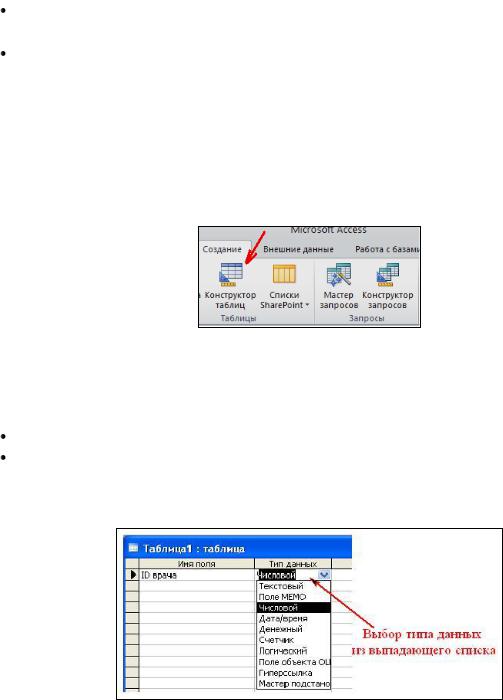
6
ЗАДАНИЕ 1. СОЗДАНИЕ ОДНОТАБЛИЧНОЙ БАЗЫ ДАННЫХ
Цель работы: Приобрести навыки и умения при работе с таблицами: создавать таблицы с помощью конструктора, задавать тип данных, задавать маску ввода для поля, использовать свойства поля, создавать ключи и индексы для полей таблицы, заполнять таблицы данными и создавать формы.
ЭТАПЫ РАБОТЫ
1.1. Для создания новой базы данных:
загрузите MS Access, в появившемся окне выберите пункт Новая база
данных;
Задайте имя вашей базы. По умолчанию MS Access предлагает вам имя базы db1(Access 2007 – Database1.accdb), а тип файла - Базы данных
Access. Имя задайте Cтоматология.
1.2. Для создания таблицы базы данных:
 в окне базы данных выберите вкладку Создание, а затем щелкните по кнопке <Конструктор таблиц> (рис. 1).
в окне базы данных выберите вкладку Создание, а затем щелкните по кнопке <Конструктор таблиц> (рис. 1).
Рис. 1. Создание таблиц в режиме Конструктора
1.3. Для определения полей таблицы:
введите в строку столбца Имя поля имя первого поля - ID врача.
В строке столбца «Тип данных» щелкните по кнопке списка и выберите тип данных Числовой. Поля вкладки Общие оставьте такими, как предлагает Access (см.рис. 2).
Рис. 2. Выбор типа данных

7
 Для определения всех остальных полей таблицы базы данных Врачи выполните действия, аналогичные указанным выше в соответствии с табл. 1.
Для определения всех остальных полей таблицы базы данных Врачи выполните действия, аналогичные указанным выше в соответствии с табл. 1.
Таблица 1. Описание свойств полей таблицы Врачи
Имя поля |
Тип |
Размер поля |
||
|
|
данных |
(вкладка Общие) |
|
ID врача |
Числовой |
|
|
|
ФИО |
Текстовый |
20 |
|
|
Должность |
Текстовый |
20 |
|
|
№ кабинета |
Числовой |
Длинное целое (по умолчанию) |
||
Время приема |
Текстовый |
12 |
|
|
ВидОказываемыхУслуг |
Текстовый |
50 (Максимальное значение) |
||
|
|
|
|
|
|
|
|
|
|
Рис. 3. Использование для поля дополнительных параметров с помощью вкладки «Общие»
1.4. Задайте условие для поля «№ кабинета».
Пусть по условию в поликлинике 2 этажа и значение номера кабинета находится в пределах от 100 до 130 и от 200 до 230. В строке «Условие на значение» перейдите в режим Построителя выражений (рис. 4) и введите условие: >=100 And <=130 Or >=200 And <=230 (см. рис. 5).
В строке «Сообщение об ошибке» введите: «Такого номера кабинета нет».
Рис. 4. Кнопка перехода в режим «Построителя выражений»

8
Рис. 5. Окно «Построителя выражений»
Рис. 6. Вкладка «Общие» с заданными условиями для поля «№ кабинета»
1.5. Создание ключевых полей.
Первичный ключ - это поле (или ряд полей), которое однозначно идентифицирует каждую запись в таблице. Access не допускает повторных значений в поле первичного ключа.
Сделайте поле ID врача ключевым. Для этого откройте таблицу Врачи в режиме Конструктора и, поместив курсор на имя этого поля, щелкните по
кнопке  - Ключевое поле (рис. 7):
- Ключевое поле (рис. 7):
Рис. 7. Назначение поля ключевым
Закройте таблицу. MS Access предложит сохранить таблицу (по умолчанию «Таблица1»). Задайте имя таблицы «Врачи».

9
ЗАДАНИЕ 2. ЗАПОЛНЕНИЕ БАЗЫ ДАННЫХ.
1)Создать таблицы-подстановки.
2)Заполнить таблицы данными.
3)Создать подстановочное поле.
4)Ввести ограничения на данные в поле ID врача; эти данные не должны повторяться.
ЭТАПЫ РАБОТЫ
2.1. Создание таблиц-подстановок.
Для упрощения ввода данных в таблицу «Врачи» создайте таблицыподстановки для полей: «ВремяПриема» и «ВидОказываемыхУслуг». Для поля «Должность» данные будут подставляться из таблицы «Штатное расписание».
Подстановка упрощает режим ввода. При этом нет необходимости набирать длинные названия несколько раз. Достаточно будет выбрать необходимую запись из выпадающего списка.
2.1.1. Таблица «Смена-подстановка» (используется для поля «ВремяПриема»). Поля таблицы (см.табл.2):
Таблица 2.Описание свойств полей таблицы «Смена_подстановка»
Примечание 1. В результате щелчка по кнопке <ОК> MS Access предложит вам задать ключевое поле. Для создаваемой таблицы щелкните по кнопке <Нет>.
2.1.2. Таблицу «НаименованиеУслуги_подстановка» (используется для поля «Вид оказываемых услуг») создайте в Excel, чтобы импортировать её в нашу базу данных. Поля таблицы (см.табл.3):
Таблица 3. Таблица с данными «НаименованиеУслуги_подстановка»
Наименование направления услуги
Терапевтическая
Хирургическая
Ортопедическая
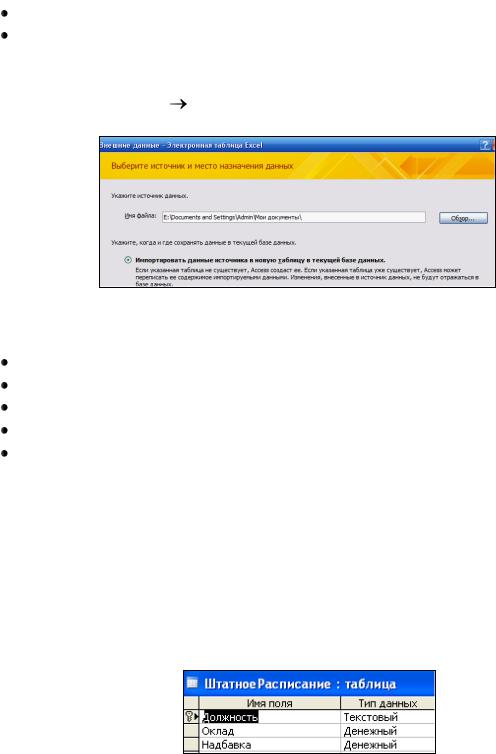
10
Импорт как самих таблиц, так и полей таблиц можно производить из разных источников и файлов разных форматов.
Определите формат ячеек: для поля НаименованиеУслуги – текстовый. Сохраните таблицу в той же папке, где находится ваша БД
Стоматология.
 В базе данных Стоматология на панели инструментов выберите
В базе данных Стоматология на панели инструментов выберите
Внешние данные Excel.
 В открывшемся диалоговом окне выберите созданную таблицу:
В открывшемся диалоговом окне выберите созданную таблицу:
 В следующем окне «Импорт электронной таблицы» выберите Лист 1, нажмите <Далее>.
В следующем окне «Импорт электронной таблицы» выберите Лист 1, нажмите <Далее>.
установите флажок «Первая строка содержит заголовки столбцов», далее: «Данные необходимо сохранить в новой таблице»,
далее подтвердите описание и название полей,
далее выберите «Не создавать ключ»,
Готово.
Таблица «НаименованиеУслуги_подстановка» будет импортирована в вашу БД. Посмотрите ее в режиме Конструктора. Все ли поля соответствуют типу данных?
2.1.3. Таблица «Штатное расписание» (данные поля «НаименованиеДолжности» будут использоваться для подстановки в таблицу «Врачи» (см.табл. 4).
Таблица 4. Описание свойств полей таблицы «Штатное расписание»
Для поля «Оклад» во вкладке Общие в строке «Формат поля» выбрать
«Денежный».
Для поля «Должность» задать значение Ключевое поле.
